هل سئمت من قيام Apple iPhone أو iPad بتصحيح الكلمات تلقائيًا نيابة عنك؟ إذا تعلمت كيفية إضافة الكلمات شائعة الاستخدام إلى قاموس التصحيح التلقائي للجهاز ، فلن تواجه هذه المشكلة المزعجة بعد الآن. هناك طريقتان يمكنك اتباعهما لإضافة كلمات إلى القاموس. فقط تحقق من هذا البرنامج التعليمي.
ملاحظة: هذا المنشور ينطبق على Apple iOS11
الخيار 1 - أثناء التنقل
هذا هو الخيار الموصى به لأنه سهل وسريع للغاية. يمكنك إضافة كلمات إلى القاموس أثناء الكتابة باستخدام هذه الخطوات.
- اكتب الكلمة في أي تطبيق ، ثم اضغط على زر "مفتاح المسافة“. يتم تصحيح الكلمة تلقائيًا كما هو متوقع.
- صحافة "مسافة للخلف"وستظهر فقاعة فوق الكلمة التي تحتوي على الكلمة المصححة تلقائيًا. اضغط على الشخص الذي يطابق كلمتك.
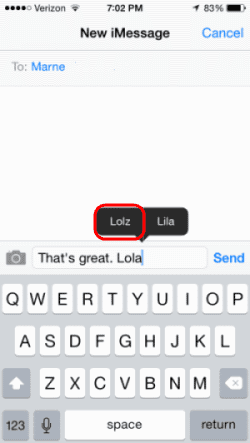
تمت إضافة الكلمة الآن إلى قاموس لوحة المفاتيح الداخلية لنظام iOS. لن تضطر أبدًا إلى تصحيح الكلمة مرة أخرى.
إذا كنت ترغب في أي وقت في مسح الكلمات التي أضفتها إلى قاموس لوحة المفاتيح ، فانتقل إلى "إعدادات” > “إعادة ضبط” > “إعادة تعيين قاموس لوحة المفاتيح“.
الخيار 2 - إضافة كلمات من لغة مختلفة
إذا كنت تتحدث عدة لغات وكان جهازك يحاول تصحيحك باستمرار ، فاستورد قواميس إضافية باستخدام هذه الخطوات.
- اضغط على أي كلمة لتحديدها.
- اضغط على السهم الأيمن ، ثم حدد "حدد“.
- يختار "يدير“.
- اضغط على زر السحابة الموجود بجوار القاموس الذي ترغب في بدء استخدامه لتنزيله. يجب أن يتوقف جهازك بعد ذلك عن التنصت عليك بشأن تصحيح الكلمات بهذه اللغة.
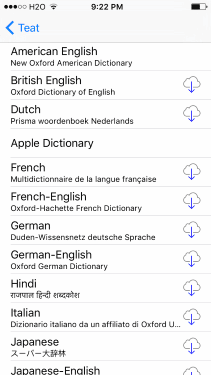
الخيار 3 - استخدام الاختصارات
يمكنك إضافة كلمات مجمعة قبل استخدامها باستخدام هذا الخيار.
- افتح "إعدادات“.
- يختار "لوحة المفاتيح“.
- قم بالتمرير إلى أسفل وحدد "إضافة اختصار جديد ...“
- اكتب الكلمة التي ترغب في إضافتها في كل من "عبارة" و "الاختصار"، والتصحيح التلقائي لن يزعج هذه الكلمة مرة أخرى.
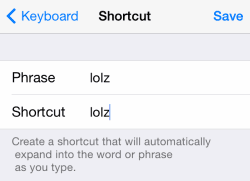
يمكنك حذف اختصار عن طريق التمرير إلى اليسار عبر الاختصار من "إعدادات” > “لوحة المفاتيح"، ثم انقر على"حذف”
التعليمات
هل توجد قائمة في مكان ما تسمح لي فقط بإضافة كلمات إلى القاموس؟
لا. ولكن يمكنك ببساطة كتابتها واحدة تلو الأخرى في أحد التطبيقات ، ثم إضافتها جميعًا إلى القاموس بهذه الطريقة.